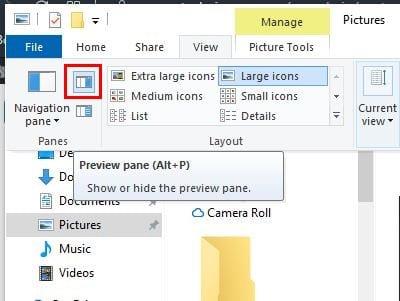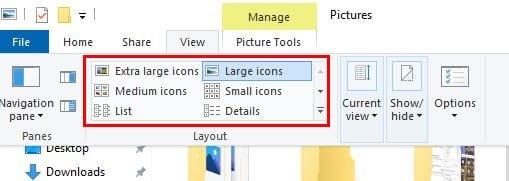Окно за преглед у оперативном систему Виндовс 10 може бити згодно јер можете прегледати своје датотеке без потребе да их отварате. Заједно са функцијом окна за преглед, имате окно са детаљима које вам даје додатне информације о вашој датотеци.
Добра вест је да је обе функције лако омогућити и да не морате да пратите различите кораке да бисте им приступили. Када омогућите функцију, она остаје укључена. Нећете морати да га укључујете сваки пут када користите рачунар.
Како омогућити окно за преглед и детаље у Филе Екплорер-у – Виндовс 10
Да бисте отворили Филе Екплорер, кликните десним тастером миша на Виндовс Старт мени и кликните на Филе Екплорер. Када је отворена, кликните на опцију Виев (последња је са десне стране).
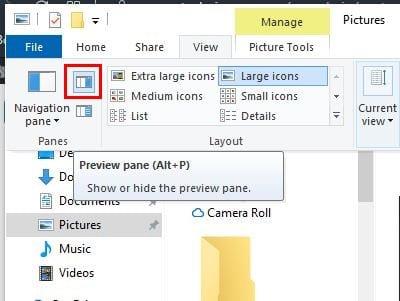
Ако пређете курсором преко опције, то ће вас обавестити да је то окно за преглед, али ће вам такође показати пречицу на тастатури да сакријете или откријете окно за преглед.
Да бисте омогућили детаље, потребно је само да кликнете на опцију испод оне која је наведена на горњој слици. Биће омогућен чим кликнете на њега без потребе да поново покрећете Филе Екплорер.
Једном када га омогућите, он остаје укључен. Показаће вам информације као што су:
- Ознаке
- Оцена
- Димензије
- Величина
- Наслов
- Аутори
- Коментари
- Произвођач камере
- Модел камере
- Предмет
Пречица за окну са детаљима разликује јер је пречица за Превиев Пане је Алт + П, док је пречица за окну са детаљима је Алт + Схифт + П
Ако икада пожелите да не можете да прегледате или окно са детаљима, само пратите кораке да бисте их омогућили и кликните на опцију. Биће онемогућен чим кликнете на њега.
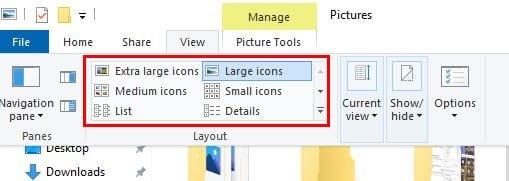
Све док сте на картици Приказ ако је Филе Екплорер, можете користити друге опције прегледа. На пример, можете одабрати да прегледате своје датотеке са изузетно великим иконама, великим иконама, средњим иконама, малим иконама, листом и детаљима.
Закључак
Окно за преглед је одличан начин да видите своје датотеке када су иконе за преглед премале. То је такође удобна функција јер је једном укључите и заборавите на њу. Да ли вам је окно за преглед корисним? Поделите своје мисли у коментарима испод.